ps样式下载
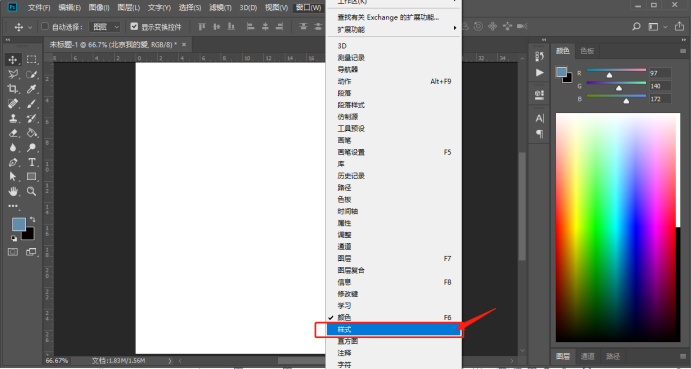
ps是一款平面设计软件,在ps软件里进行设计时,往往会用到很多样式效果,ps的样式可以帮助我们,快速地将图片变成某一种效果,节省了我们设计的时间,我们使用的样式是需要下载安装的,那么怎么进行ps样式下载安装呢?下面就是具体步骤,大家可以学习参考。
1.下载好样式,在网上搜索样式,找到自己想要的效果,然后下载到电脑上,如下图所示。
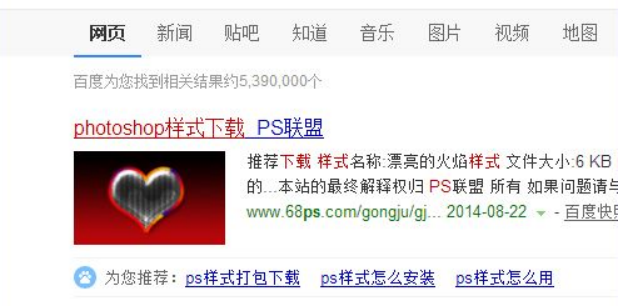
2.获得一个后缀名为【.asl】的文件,如下图所示。

3.打开ps,在右侧找到样式面板,点击右上方的小三角,如下图所示。

4.点击【载入样式】,如下图所示。

5.将刚才的那个文件载入,如下图所示。
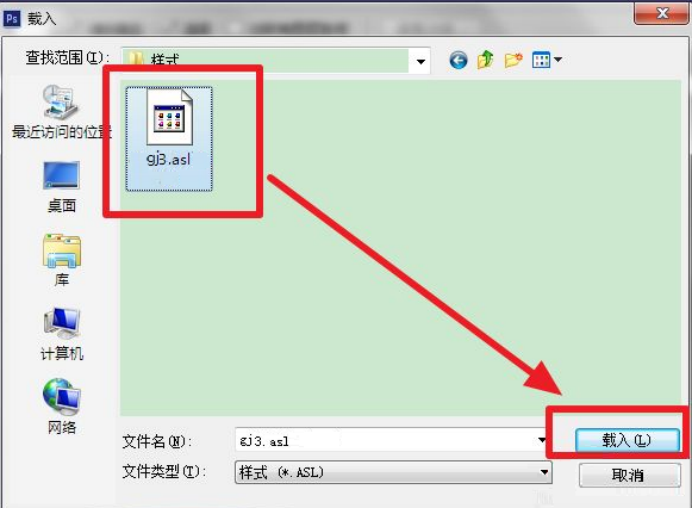
6.就可以看到新增的一些样式,如下图所示。

7.同时如果对样式的某些方面不满意,还可以双击图层进行修改,如下图所示。
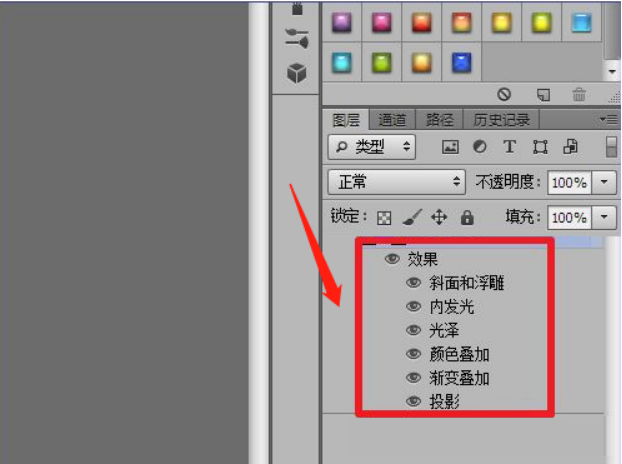
以上就是ps样式下载安装的步骤了,我们下载安装样式是非常有必要的,在设计过程中,你想要什么效果,直接点击那种样式,我们的图片就会变成你所点击的样式效果了,而且还可以改变样式,小编这次分享的教程是非常方便的,而且容易大家理解学习,可以大大的节省我们设计时间,提高我们的工作效率,希望这次操作可以帮助到朋友们。
本篇文章使用以下硬件型号:联想小新Air15;系统版本:win10;软件版本:PS(CC2018)。
我们在使用ps做设计时,常常会制作艺术文字;而有时候,我们在制作艺术文字时,可以使用ps的样式来快速制作艺术文字。有不少同学完成了ps样式下载,却不知道怎么用。鉴于这个问题,我给大家整理一个案例为给大家做解释说明。
那感兴趣的同学一起来看看该怎么操作吧!
步骤如下:
1、首先,我们需要从网上下载自己喜欢的PS样式,并进行解压;下一步,我们打开电脑上的PS;接着,我们在上方【菜单栏】的【窗口】选项中,找到【样式】的选项并点击。
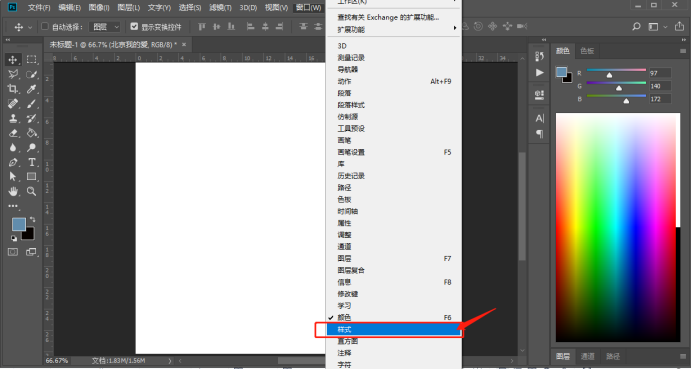
2、我们可以看到,现在样式窗口中的样式种类还是比较少的,接下来我们就要安装新的样式了。
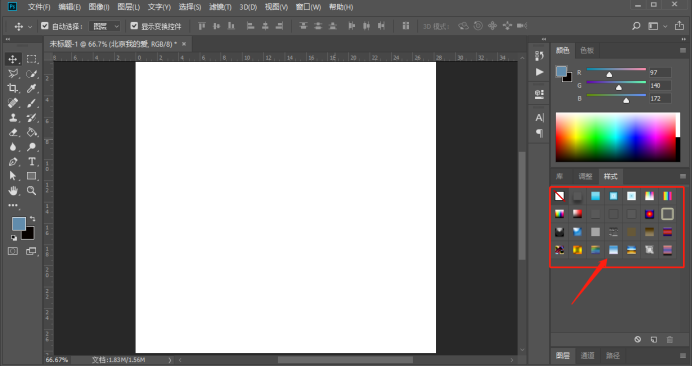
3、下一步,我们点击图示框选的小按钮,在下拉菜单中找到【载入样式】的选项。
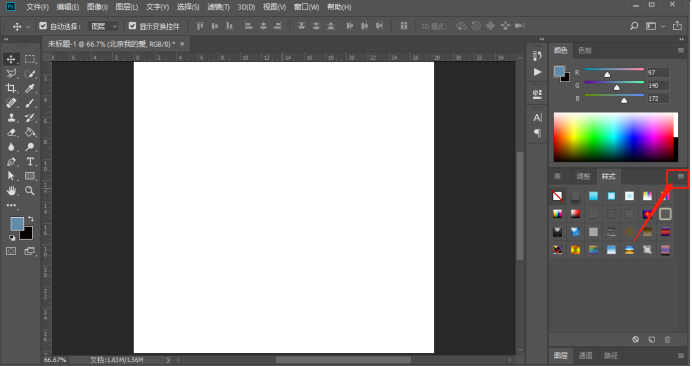
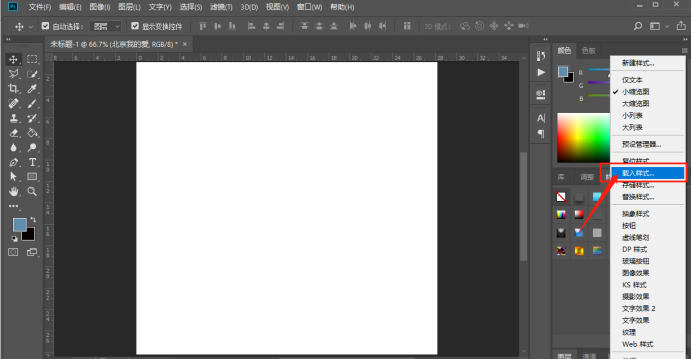
4、我们点击【载入样式】之后,找到我们放置下载的PS样式的文件夹,选择你需要的样式进行载入。

5、现在我们看一下样式面板中的样式,已经出现了很多好看的样式了。这样我们就可以在需要时进行使用了。大家注意不要载入太多的东西,以免PS运行起来变慢。

操作完成,这就是关于ps样式下载后的使用方法了,你们学会了吗?值得注意的是,大家可以不用装太多的样式,因为它所占的内存挺大的,下的多了,我们用的少,就会造成电脑的卡顿。好了,我们今天的分享就到这里了,再见!
本篇文章使用以下硬件型号:联想小新Air15;系统版本:win10;软件版本:Adobe Photoshop CC 2018。






